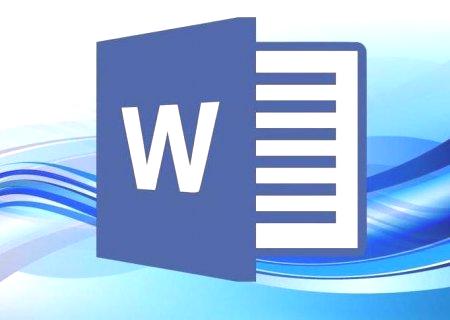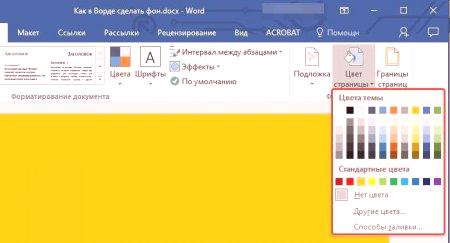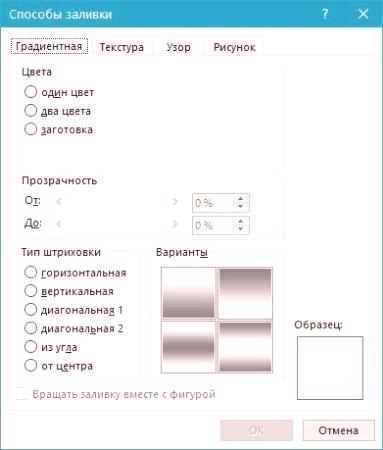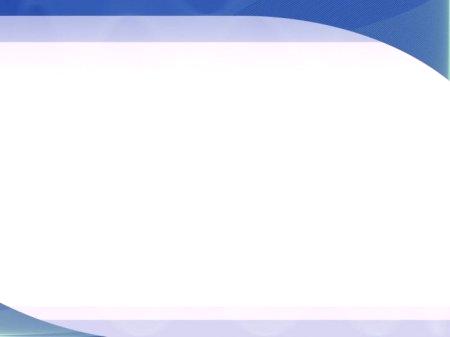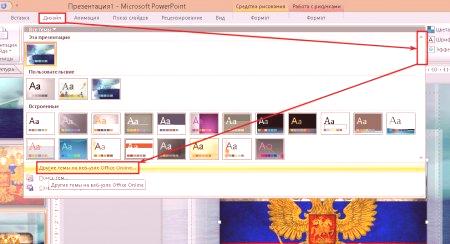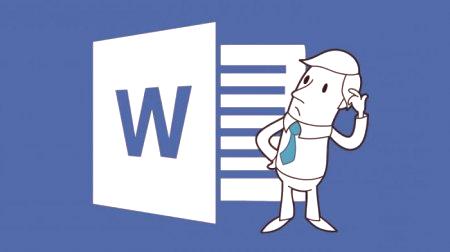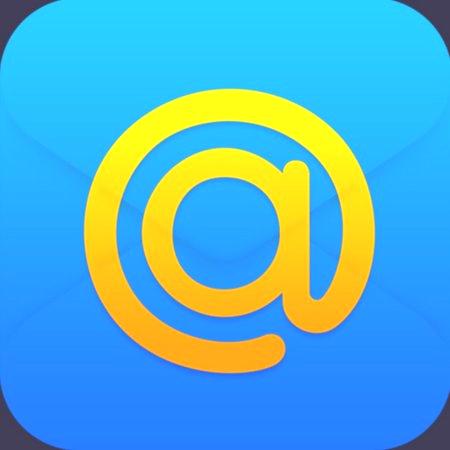Vsak uporabnik želi poudariti svoje delo, tako da ne izgleda kot katera koli druga. Na srečo, urejevalnik besedil "Ward" ponuja veliko možnosti in posebnih orodij za to. Ta članek bo razstavil eno od teh orodij. Govorili bomo o tem, kako ustvariti ozadje v "Vardo". Analizirali bomo vse možne načine, od kako narediti ozadje celotne strani in končati s tem, kako spremeniti ozadje. Ampak vse je v redu.
Spremenimo barvo strani
Za začetek si poglejmo, kako "Vardo" naredi ozadje strani z uporabo standardnih predlog za program za te namene. Prva stvar je, seveda, najti ustrezno orodje na zgornji plošči. Takoj moramo reči, da bomo program uporabili v letu 2016, zato lahko pride do neskladnosti s prejšnjimi različicami. Toda v besedilu jim bo vse razloženo, da se vprašanja ne bodo pojavila.
Potrebujemo orodje "Barva strani", ki je na zavihku "Oblikovanje". Če uporabljate staro različico (Word 2010), se bo ta zavihek imenoval Postavitev strani, v programu Word 2003 pa boste morali uporabiti orodja, ki so na kartici Oblika. Torej, zdaj morate najti in klikniti na gumb »Barva strani« v orodni vrstici.
Prikaže se spustni meni s povzetkom, v katerem lahko izberete želeno ozadje. Mimogrede, če vam barva ne ustreza, lahko uporabite večjo barvospektra To storite tako, da kliknete gumb "Druge barve".
To je bil prvi način, kot v "Vardo", da bi ustvarili ozadje. Kot lahko vidite, vam omogoča le spreminjanje barve strani, ne da bi pri tem naredili pomembne spremembe. Zdaj pa govorimo o tem, kako lahko še bolj okrasite dokument.
Ozadje strani naredimo z uporabo standardnih orodij
Če vam preprosto polnjenje črke ne ustreza in želite nekaj drugačnega, bo zdaj povedano, kako narediti ozadje bolj prefinjeno v "Vardo". To naredite tako, da na meniju izberete "Fill Methods" in izberete isto kartico in kliknete gumb "Page Color". Pred vami se bo odprlo okno, v katerem boste morali izbrati orodje, ki ga uporabljate. Izbirate lahko med štirimi zavihki: Gradient, Texture, Pattern in Drawing. Četrtič, doslej ne bomo upoštevali.
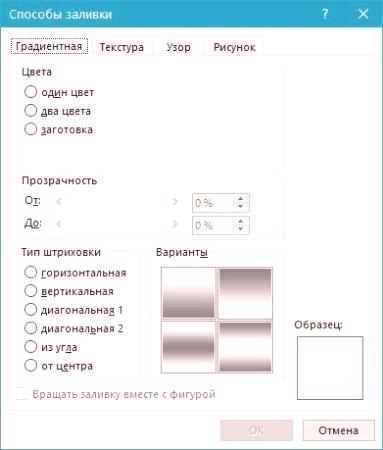
Gradientno litje govori zase. V tem zavihku boste morali izbrati eno ali dve barvi polnila in podati vrsto šrafure. Po želji lahko uporabite gredice. Uporaba teksture v ustreznem zavihku predpostavlja, da ste izbrali enega od predloženih vzorcev. Lahko uporabite teksturo drevesa ali uporabite meto papir - kar želite. V zavihku »Vzorec« morate izbrati enega od predlaganih vzorcev - vse je preprosto. Na splošno bo pametneje, če boste spoznali vsak zavihek in sami izbrali nekaj. Zato morate klikniti gumb »V redu«, da bodo spremembe začele veljati. In ne pozabite, da je vaša izbira vednolahko spremeni
Ustvarjamo lastno ozadje strani
Zdaj pojdite na zavihek "Risanje". Zdaj bomo razumeli, kako narediti ozadje v "Vardo", pri tem pa uporabiti za to svojo sliko. To se naredi preprosto, v istem oknu "Methods of Fill", v zavihku "Drawing" morate klikniti na isto ime, da odprete okno. V njej izberite »Iz datoteke«. V pogovornem oknu morate pot do želene risbe postaviti in klikniti na gumb "Prilepi".
Nato lahko določite več parametrov, nato pritisnite gumb "OK".
Ozadje v besedilu
Nazadnje, razmislimo, kako v "Vardo" naredimo ozadje v besedilu. Ta postopek je boleč. Najprej morate označiti del besedila, katerega ozadje želite spremeniti. Po tem na zavihku »Domov« kliknite gumb »Izberi barvo besedila«. Natančno lokacijo gumba lahko vidite na spodnji sliki.
V meniju izberete barvo po okusu in kliknite na LKM. Zato bo besedilo v ozadju obarvano v barvi, ki ste jo izbrali.